Manual d’ús del Pages per al Mac
- Et donem la benvinguda
- Novetats
-
- Canviar el tipus de lletra o la mida
- Especificar un tipus de lletra per omissió
- Negreta, cursiva, subratllat i ratllat
- Canviar el color del text
- Afegir una ombra o un contorn al text
- Canviar les majúscules del text
- Copiar i enganxar estils de text
- Afegir un efecte de ressaltat al text
- Donar format als guionets, guions i cometes
-
- Revisar l’ortografia
- Buscar paraules
- Buscar i substituir text
- Substituir text automàticament
- Mostrar el recompte de paraules i altres estadístiques
- Veure les anotacions
- Especificar el nom de l’autor i el color dels comentaris
- Ressaltar text
- Afegir i imprimir comentaris
- Utilitzar el control de canvis
-
- Enviar un document
- Publicar un llibre a l’Apple Books
-
- Introducció a la col·laboració
- Convidar altres usuaris per col·laborar
- Col·laborar en un document compartit
- Veure l’última activitat en un document compartit
- Canviar la configuració d’un document compartit
- Deixar de compartir un document
- Carpetes compartides i col·laboració
- Utilitzar el Box per col·laborar
-
- Utilitzar l’iCloud Drive amb el Pages
- Exportar a Word, a PDF o a un altre format d’arxiu
- Obrir un llibre de l’iBooks Author al Pages
- Reduir la mida de l’arxiu del document
- Desar un document gran com a arxiu de paquet
- Restaurar una versió anterior d’un document
- Traslladar un document
- Eliminar un document
- Bloquejar un document
- Protegir un document amb contrasenya
- Crear i gestionar plantilles personalitzades
- Copyright

Ajustar la mida del paper i l’orientació al Pages del Mac
La majoria de plantilles del Pages s’han creat per a documents amb mides de paper estàndard, però pots canviar la mida de paper del document en qualsevol moment. També pots canviar‑ne l’orientació (vertical o horitzontal). Després, és possible que necessites fer alguns ajustos perquè el document tingui l’aspecte que vols.
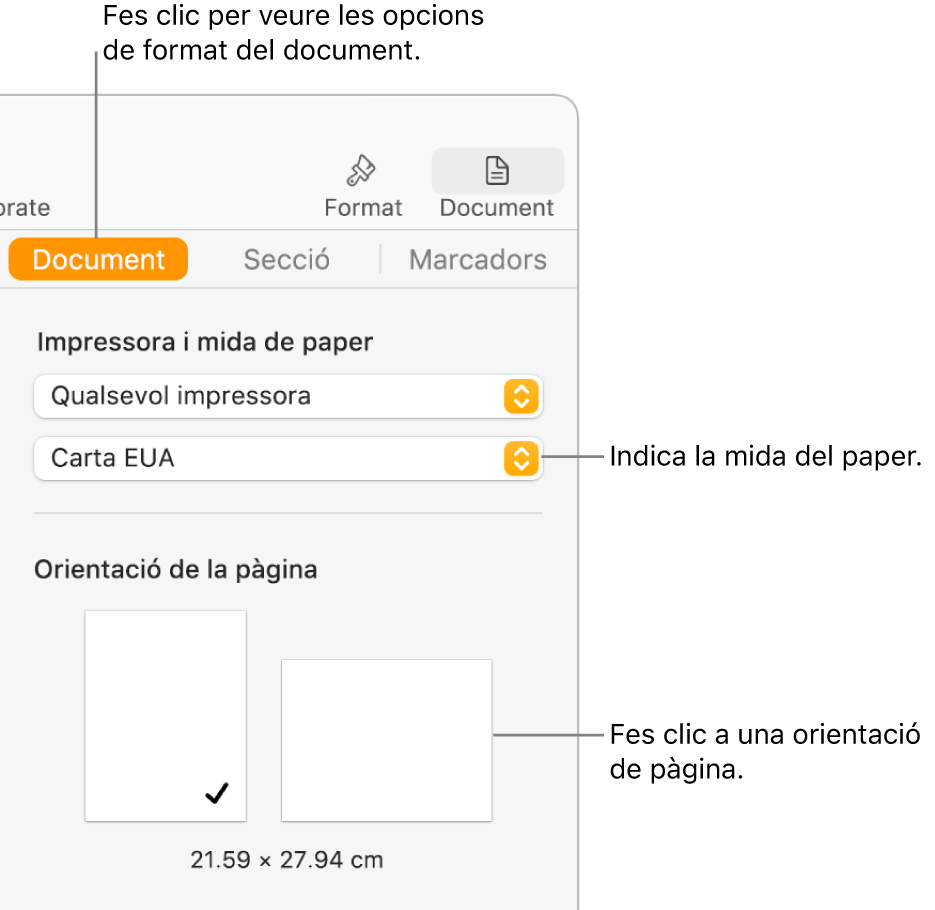
Definir l’orientació de la pàgina
A la barra lateral Document
 , fes clic a la pestanya Document, a la part superior.
, fes clic a la pestanya Document, a la part superior.Selecciona una orientació de pàgina (vertical o horitzontal).
Només pots utilitzar una orientació de pàgina per al document. El Pages no admet barrejar l’orientació vertical i l’horitzontal de les pàgines en el mateix document.
Definir una impressora per omissió i una mida de paper estàndard
A la barra lateral Document
 , fes clic a la pestanya Document, a la part superior.
, fes clic a la pestanya Document, a la part superior.Fes clic al menú desplegable de la impressora i selecciona una impressora per omissió per al document (pots canviar la impressora per omissió en qualsevol moment).
Les opcions d’impressió són específiques per a cada impressora. Per exemple, si la impressora que has definit no imprimeix a doble cara, no veuràs aquesta opció als paràmetres d’impressió quan vagis a imprimir.
Si no veus cap impressora disponible a la llista, pots configurar‑ne una a la configuració del sistema.
Fes clic al menú desplegable “Mida del paper” i selecciona una mida per al paper.
Definir una mida de paper personalitzada
Selecciona Arxiu > Configura la pàgina (al menú “Arxiu” de la part superior de la pantalla).
Fes clic al menú desplegable “Mida del paper” i selecciona “Gestiona les mides personalitzades”.
Fes clic a
 per afegir la mida personalitzada.
per afegir la mida personalitzada.Fes clic a “Sense nom” a la llista del damunt (s’hi afegeix quan fas clic a
 ) i escriu un nom per a la mida personalitzada.
) i escriu un nom per a la mida personalitzada.Escriu l’amplada i l’alçada del paper als camps Amplada i Alçada.
Defineix els marges d’impressió i fes clic a “Accepta”.
Si necessites més informació sobre les opcions d’impressió personalitzada, fes clic al botó de l’interrogant a la part inferior dels paràmetres d’impressió.
Fes clic a “Accepta” per tancar la finestra “Configura la pàgina”.
La mida de paper personalitzada es mostra a la part inferior del menú “Mida paper”, situat a la barra lateral del document del Pages.